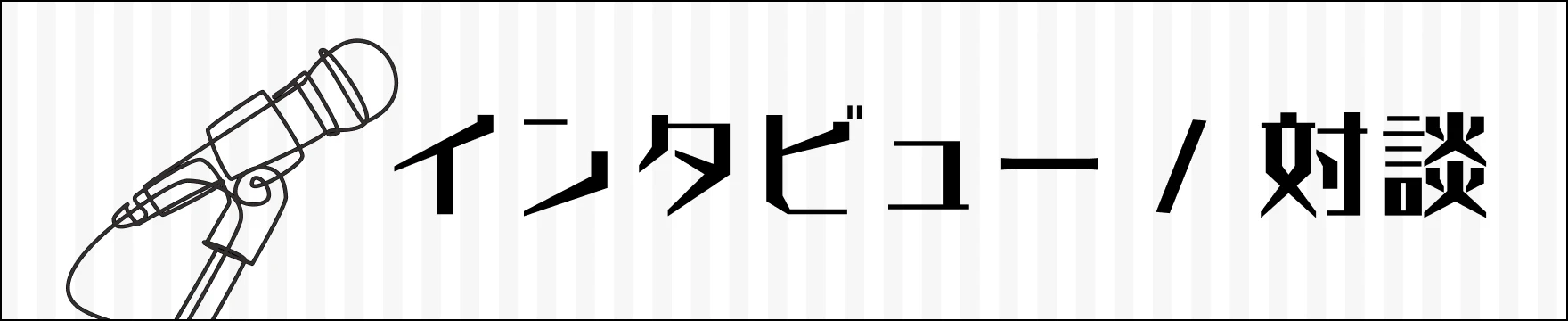ホーム画面のアプリを4つだけに
まずは不要なアプリを取り除く作業です。iPhoneにプリインストールされているアプリの中には、アイコンを取り除くだけで削除できるものもあれば、削除自体が行えないものもあります。まずは前者を徹底して取り除きます。方法はアプリのアイコンを長押しし、「×」マークをタップして取り除くだけです。
削除できないアプリは、設定の「スクリーンタイム」→「コンテンツとプライバシーの制限」で許可を取り消します。削除が不可能なアプリでも、この機能を使えば、アイコン自体は消すことができます。むしろこちらを先に行ったのち、残ったアプリを手動で消すという順序のほうがスムーズかもしれません。
最後まで残ったアプリについては、iPhone 5sがサポートするiOS 12.5.7では残念ながら削除は不可能なため、ひとまずホーム画面の2画面目に移動させます。カレンダーやメモ、時計については、ホーム画面にアイコンがなくとも、ホーム画面を左スワイプして表示されるウィジェットやコントロールセンターから呼び出せますので、これらもまとめて2画面目に移してしまいます。
以上の作業によって、ホーム画面に表示するアプリは、Dockにある4つだけになりました。正確にはいくつかのアプリは消えておらず、2画面目に残っているため、ちょっとズルをした格好ですが、ホーム画面をとにかくシンプルにするという目的は達成できました。
なおiOS 14以降であれば、ホーム画面のいちばん右に表示される「アプリライブラリ」にさえ含まれていれば、ホーム画面からの削除は容易です。またiOS 16以降では「ヘルスケア」や「探す」などのアプリも削除が可能ですので、モデルによっては作業はもっと容易なはずです。